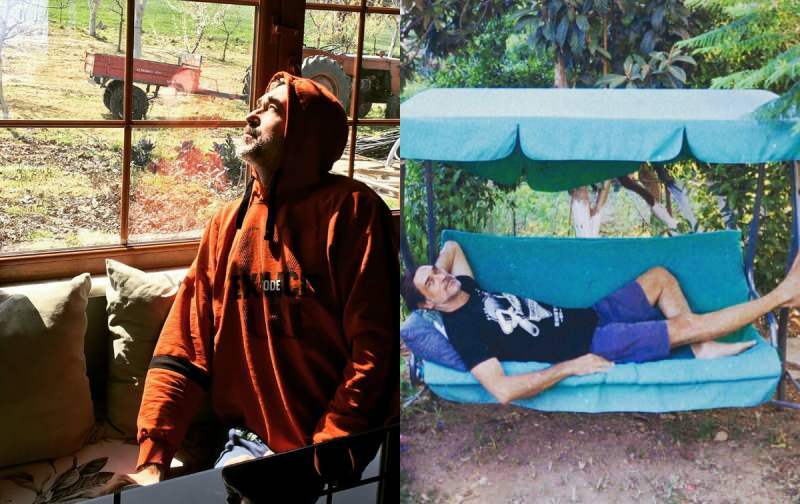Slik sletter du kommentarer i Word
Microsoft Word Kontor Helt Ord / / May 17, 2022

Sist oppdatert den
Ønsker du å samarbeide om et dokument? Du kan tenke på å bruke Microsoft Word for å gjøre det.
Word har en rekke funksjoner som gjør den perfekt for samarbeidsarbeid, inkludert muligheten til å anbefale forslag og legge til kommentarer. Hvis du imidlertid ikke vil se disse kommentarene, kan du slette dem fra dokumentet ditt.
Her er hva du må gjøre for å slette kommentarer i Word.
Hvordan fjerne kommentarer i Word
Kommentarer er notater du kan legge til et dokument i Word. Dette kan være et redaktørnotat, som minner deg om å gjøre en endring. Du kan også bruke kommentarer for å minne deg selv på å endre noe i dokumentet.
Hvis du vil fjerne kommentarer i Word, kan du enkelt gjøre det ved å følge trinnene nedenfor.
For å fjerne kommentarer i Word:
- Åpne dokumentet i Word.
- trykk Anmeldelse på båndstangen.
- Bla gjennom kommentarene dine ved å trykke Neste eller Tidligere under Kommentar seksjon.
- For å slette en individuell kommentar, bla gjennom den til kommentaren er synlig, og trykk deretter Slett.
- For å slette alle kommentarer i Word, trykk på pil ned ved siden av Slett knapp.
- Trykk på i rullegardinmenyen Slett alle kommentarer i dokumentet.
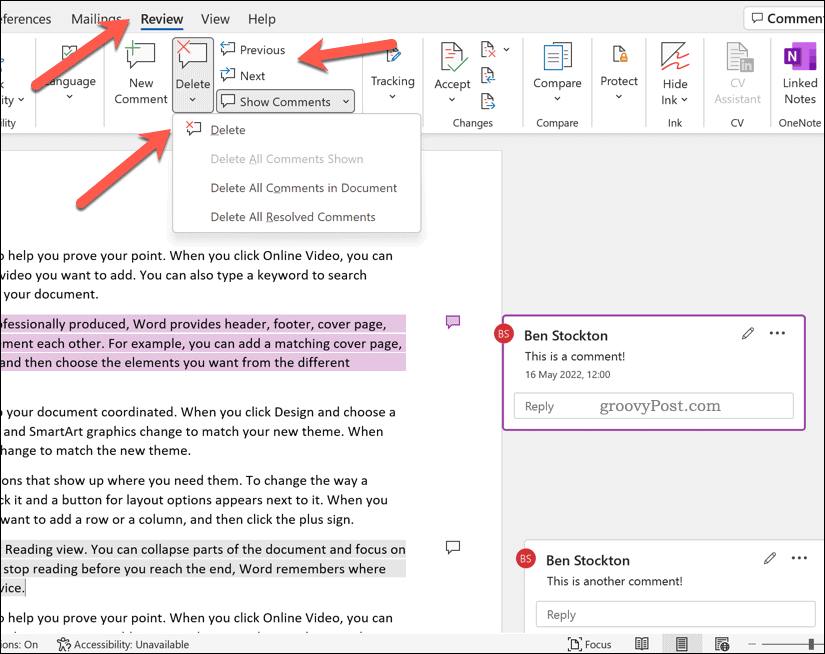
Hvordan skjule kommentarer i Word
Hvis du foretrekker det skjul kommentarer i Word, i stedet for å slette dem, kan du gjøre det via Anmeldelse fanen.
For å skjule kommentarer i Word:
- Åpne Word-dokumentet.
- trykk Anmeldelse fanen på båndlinjen.
- For å skjule kommentarmeldinger (men la igjen kommentarindikatorikonet), trykk på Vis kommentarer alternativet under Kommentarer seksjon.
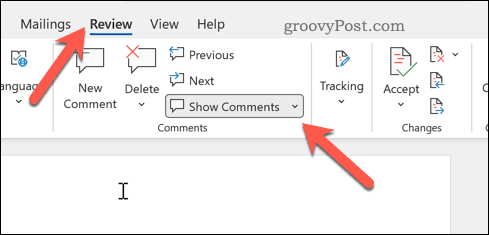
- For å skjule kommentarer fullstendig (inkludert indikatorikonene), trykk Ingen markering under Sporing delen i stedet.
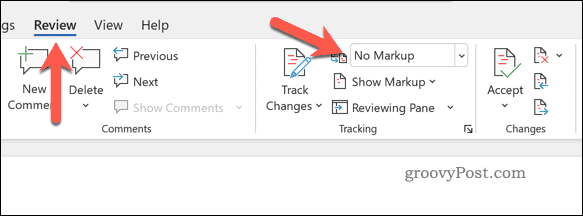
Ved å gjøre dette forblir kommentarene dine i dokumentet ditt, men vil ikke være synlige mens du gjør ytterligere endringer.
Hvordan fjerne sporede endringer i Word
Sporede endringer er foreslåtte endringer, gjort av andre, som du kan inkludere i Word-dokumentet ditt. Som navnet antyder, er dette bare forslag – du kan enten godkjenne endringene eller avvise dem.
Hvis du vil, kan du fjerne alle sporede endringer i et Word-dokument.
For å fjerne sporede endringer i Word:
- Åpne Word-dokumentet.
- Plukke ut Anmeldelse fra båndet.
- Under Endringer seksjon, trykk Neste eller Tidligere for å bla gjennom hver foreslåtte endring.
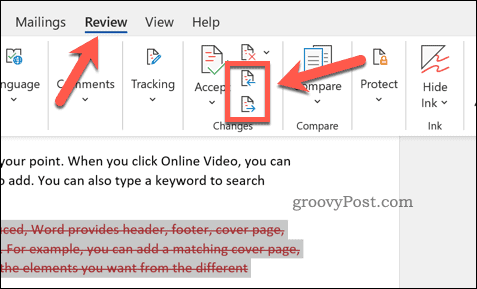
- For å godta noen av de sporede endringene, trykk Aksepterer.
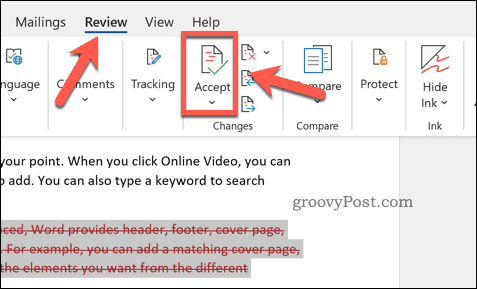
- For å fjerne noen av de sporede endringene, trykk Avvis.
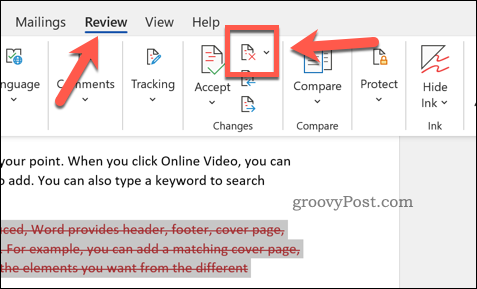
Arbeide sammen i Microsoft Word
Trinnene ovenfor hjelper deg med å slette kommentarer i Word, samt fjerne eventuelle sporede endringer du vil godkjenne (eller fjerne). Dette er bare én måte du kan bruke Word for å lage dokumenter med kollegene dine.
Vil du gjøre mer sammen i Word? Det kan være lurt å vurdere spore dokumentets redigeringstider. Hvis du oppretter dokumenter for publisering, bør du vurdere legge til et vannmerke til dokumentet ditt neste.
Ny på Word? Det kan være lurt å prøve disse beste Word-tipsene for å hjelpe deg med å forbedre ferdighetene dine. Du kan også eksporter Google Docs-dokumentene dine til Word-formaterogså.
Slik finner du din Windows 11-produktnøkkel
Hvis du trenger å overføre Windows 11-produktnøkkelen eller bare trenger den for å gjøre en ren installasjon av operativsystemet,...
Slik sletter du Google Chrome-buffer, informasjonskapsler og nettleserlogg
Chrome gjør en utmerket jobb med å lagre nettleserloggen, bufferen og informasjonskapslene for å optimalisere nettleserens ytelse på nettet. Slik gjør hun...
Prismatching i butikk: Slik får du nettpriser mens du handler i butikken
Å kjøpe i butikk betyr ikke at du må betale høyere priser. Takket være prismatchingsgarantier kan du få online rabatter mens du handler i...
Slik gir du et Disney Plus-abonnement med et digitalt gavekort
Hvis du har likt Disney Plus og ønsker å dele det med andre, kan du kjøpe et Disney+ gaveabonnement for...